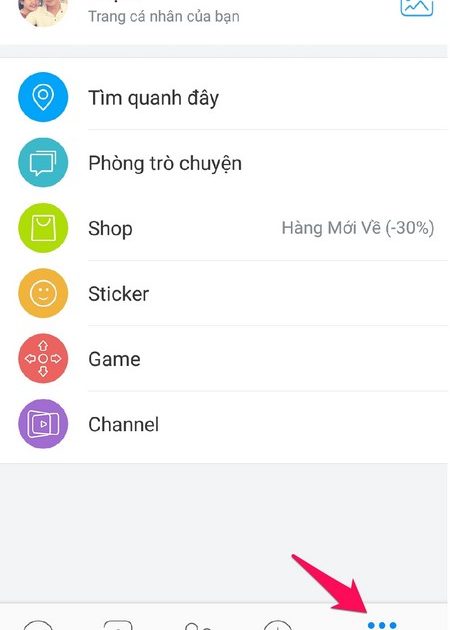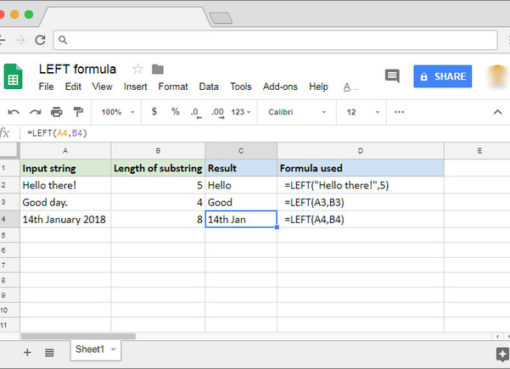Zalo là mạng xã hội giúp người dùng liên lạc với nhau miễn phí khi có internet (nhắn tin, gọi điện,…) tương tự như Facebook. Có nhiều lý do khiến bạn phải xóa tài khoản Zalo, có thể do bị làm phiền hay do thói quen sử dụng mạng xã hội quá nhiều gây tốn thời gian,… Ngay sau đây, Macstore sẽ hướng dẫn các bạn cách xóa tài khoản Zalo vĩnh viễn rất nhanh.
Nội dung chính
Các bước xóa tài khoản Zalo vĩnh viễn
Bước 1. Truy cập ứng dụng Zalo
Mở ứng dụng lên rồi vào mục Thêm ở phía bên phải màn hình (Android: dấu 3 chấm, iPhone: 4 ô vuông).
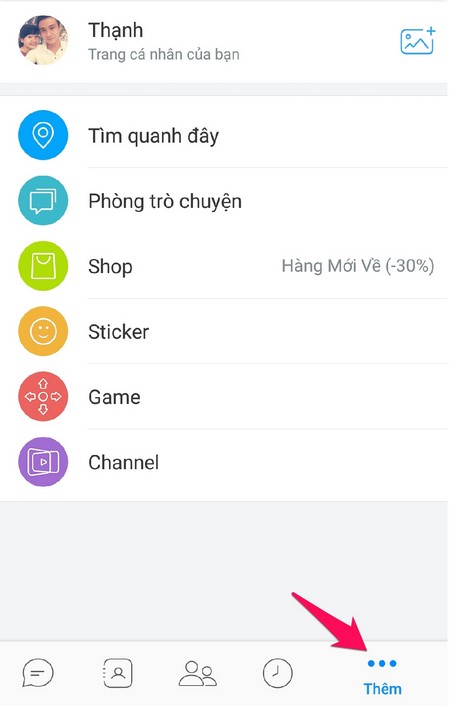
Bước 2. Nhấn vào Cài đặt (Biểu tượng hình bánh răng cưa)
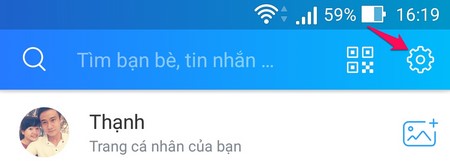
Bước 3. Chọn dòng Tài khoản và bảo mật (Biểu tượng hình khiên)
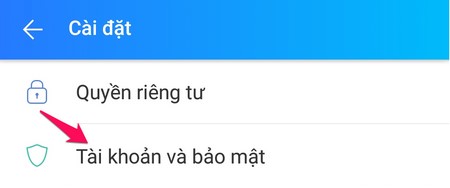
Bước 4. Chọn dòng Xóa tài khoản ở cuối giao diện
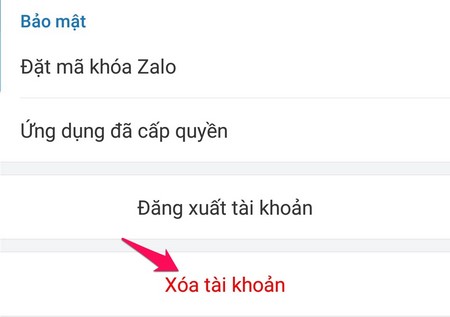
Bước 5. Xóa tài khoản
Lúc này, giao diện ứng dụng sẽ hỏi lại bạn liệu có chắc chắn muốn xóa tài khoản hay chuyển dữ liệu sang số điện thoại khác?
- Xóa tài khoản: xóa toàn bộ thông tin tài khoản bao gồm tên, hình đại diện, tin nhắn, nhật ký và bạn bè.
- Đổi số điện thoại: Toàn bộ dữ liệu sẽ được chuyển sang số mới.
Chọn ô Xóa tài khoản.
Bước 6. Nhập số điện thoại
Nhập số điện thoại đã dùng để đăng ký Zalo này. Sau đó nhấn Tiếp tục.
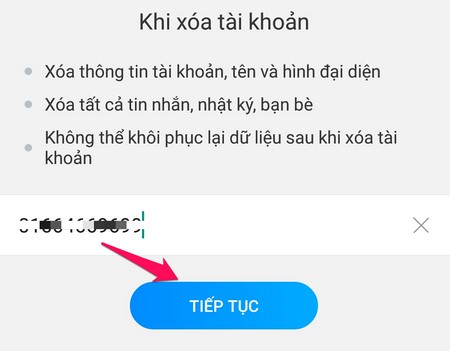
Bước 7. Nêu lý do xóa tài khoản
- Tài khoản bị đánh cắp
- Không muốn sử dụng tiếp
- …
Sau đó nhấn Tiếp tục.
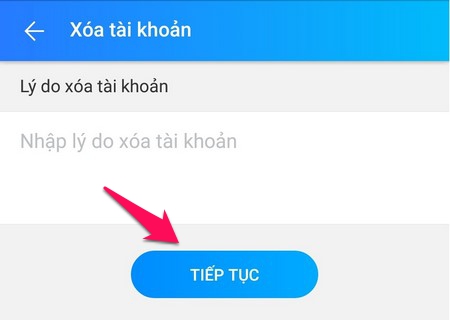
Bước 8. Nhập mật khẩu xác nhận
Zalo yêu cầu bạn xác nhận mật khẩu để xác minh rằng bạn có chắc chắn xóa tài khoản hay không, hoặc trong trường hợp có kẻ xấu muốn xóa tài khoản của bạn, nếu không có mật khẩu và số điện thoại đăng ký thì sẽ không thể xóa tài khoản được.
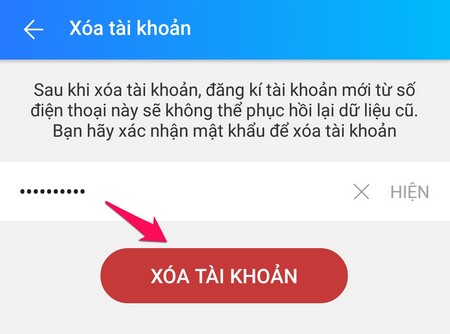
Bước 9. Nhấn Có để xác nhận xóa tài khoản.
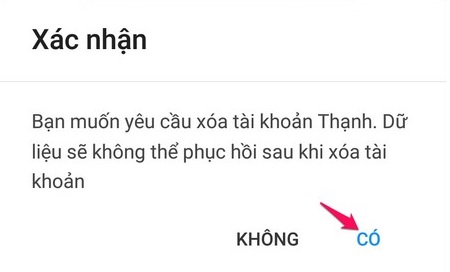
Bước 10. Quay lại để xác nhận bằng tin nhắn
Nhấn trở lại, vào mục Tin nhắn. Zalo sẽ gửi tới bạn một tin nhắn có nội dung như “Bạn vừa yêu cầu xóa tài khoản Zalo của số điện thoại +84xxx. Để xác nhận, vui lòng soạn OK,…”
Bạn soạn tin nhắn OK rồi gửi lại cho Zalo. Ngay sau đó, Zalo sẽ tạm khóa tài khoản của bạn trong vòng 48 tiếng, qua thời gian này, tài khoản của bạn sẽ được xóa vĩnh viễn.
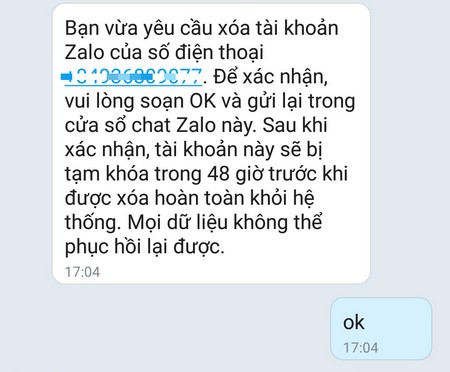
04 điều cần biết trước khi xóa tài khoản Zalo
1 – Xóa tài khoản
Tức là sẽ xóa hết mọi thông tin, bạn không thể khôi phục lại bất kỳ dữ liệu nào sau khi đã xóa tài khoản thành công. Tất cả tin nhắn, danh bạ bạn bè, nhật ký,… đều sẽ được xóa sạch sẽ. Chính vì thế, để không bị mất dữ liệu quan trọng, hãy lưu chúng ở một nơi an toàn khác.
2 – Cần có số điện thoại và mật khẩu đăng nhập Zalo
Để xóa được Zalo, bạn cần có số điện thoại dùng để đăng ký và mật khẩu. Có rất nhiều người đăng nhập Zalo và chọn lưu mật khẩu nên không nhớ được mật khẩu của mình là gì. Lúc này, bạn phải có trong tay SIM của số điện thoại đó thì mới có thể lấy lại mật khẩu được.
Zalo yêu cầu bạn nhập số điện thoại và mật khẩu để xác nhận xóa tài khoản.
3 – “Tài khoản đã bị xóa”
Sau khi xác nhận xóa tài khoản, bạn bè của bạn sẽ không thể vào nhắn tin, gọi điện hay xem nhật ký nữa. Họ sẽ được Zalo thông báo rằng Tài khoản này đã bị khóa.
4 – Khôi phục tài khoản trước 48 tiếng
Zalo sẽ tạm khóa tài khoản của bạn trong vòng 48 tiếng kể từ khi xác nhận xóa tài khoản. Trong thời gian này, Zalo để cho bạn suy nghĩ xem có cần xóa tài khoản hay không. Nếu bạn đổi ý, có thể khôi phục lại tài khoản Zalo, tuy nhiên bạn sẽ chỉ lấy lại được tài khoản chứ không khôi phục được tin nhắn hay hình ảnh.
Để hủy xóa tài khoản, bạn có thể liên hệ với tổng đài Zalo theo số điện thoại 1900.561.558 (2.000đ/phút) hoặc gửi Email tới địa chỉ: hotro@zaloapp.com.
Sau khi xóa tài khoản, bạn vẫn có thể dùng số điện thoại đó để đăng ký và sử dụng như mới bắt đầu, mọi thông tin và dữ liệu đều mới.
Như vậy bạn đã có thể tự xóa tài khoản Zalo của mình một cách nhanh chóng và dễ dàng rồi. Hãy cân nhắc trước khi làm điều này nhé. Chúc các bạn thành công!